La pantalla de Inicio en Windows 8 fue una de las características más controvertidas y menos apreciadas del sistema operativo. En su intento de hacer que la pantalla de Inicio sea más atractiva y que los usuarios se enamoren del reemplazo del menú Inicio, Microsoft ha mejorado la pantalla de Inicio en Windows 8.1 con una serie de nuevas características y mejoras.

Además de los nuevos tamaños de mosaico, la opción de establecer el fondo del escritorio como Fondo de la pantalla de inicio y otras opciones de personalización, Microsoft también ha introducido una nueva función llamada Vista de aplicaciones o Pantalla de aplicaciones en Windows 8.1.
La vista de aplicaciones en Windows 8.1 muestra todas las aplicaciones instaladas y los programas de escritorio. Cuando instala una nueva aplicación o programa de escritorio, el acceso directo de la aplicación o el programa aparece en la vista Aplicaciones de forma predeterminada, y puede fijar sus aplicaciones favoritas en la pantalla de Inicio desde aquí. La vista de aplicaciones no solo lo ayuda a buscar aplicaciones rápidamente, sino que también lo ayuda a mantener su pantalla de Inicio ordenada y libre de desorden.
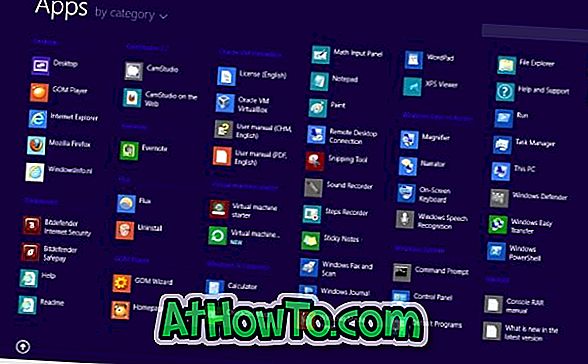
Como probablemente sepa, para poder acceder a la vista de Aplicaciones, primero necesita cambiar a la pantalla de Inicio presionando la tecla del logotipo de Windows o haciendo clic en el botón de Inicio, y luego haga clic en el icono de flecha Abajo que aparece cuando mueve el cursor del mouse hacia abajo izquierda de la pantalla de inicio. ¿No sería genial si hubiera un método abreviado de teclado para cambiar rápidamente a la vista de Aplicaciones en Windows 8.1?
Si bien es posible configurar Windows 8.1 para cambiar a la pantalla de aplicaciones al hacer clic en el botón Inicio en la barra de tareas o al presionar la tecla del logotipo de Windows en el teclado, los usuarios que usan tanto la pantalla de inicio como la vista de aplicaciones pueden preferir tener una atajo de teclado para cambiar a la nueva vista de aplicaciones.
Afortunadamente, hay un método abreviado de teclado para revelar la vista de aplicaciones o la pantalla de aplicaciones en Windows 8.1. Bueno, el método abreviado de teclado para cambiar rápidamente a la pantalla de aplicaciones es Ctrl + Tab . Sí, cuando esté en la pantalla de Inicio, simplemente presione la tecla de control Ctrl + Tab para ver la vista de Aplicaciones, y luego presione la tecla de Control + Tab de nuevo para volver al Inicio. Es decir, cuando se encuentra en el entorno de escritorio, primero debe presionar la tecla del logotipo de Windows y luego presionar las teclas Ctrl + Tab para ver la vista de aplicaciones.
También le puede interesar cómo hacer una copia de seguridad y restaurar el diseño de la pantalla de inicio en Windows 8.1.














